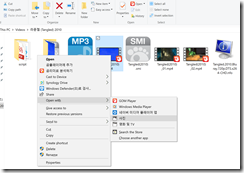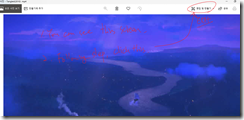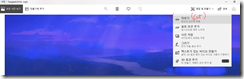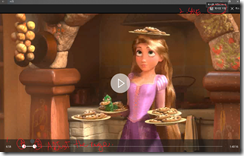When we log-in the gmail (or google another service) as more than one account (ID)
지메일 등 구글서비스 이용 시 1개 이상의 아이디로 로그인 시
The account what first have logined will automatically set by default account.
처음 사용한 계정이 자동으로 디폴트 (초기값) 계정으로 지정됩니다.
Here is how can fix it (setup default account as another ID)
어떻게 초기화 아이디 (계정) 을 바꿀지 설명드리겠습니다.
#
one by one step (ex: gmail) :
아래 내용을 따라해보세요 (예: 지메일)
1. logout all the account & delete from saved information (account)
모든 아이디(계정)을 로그아웃 상태로 만들고, 아래 사진과 같이 저장된 계정정보를 삭제 합니다.
(계정을 삭제 하는게 아니라 저장된 계정정보를 삭제하는 겁니다)
2. start to login one by one (the first account that will login, would be your favorite ID)
하나씩 로그인을 합니다 (처음 로그인할 계정은 가장 좋아하는 계정으로 로그인)
(there's no picture, because easy to find)
3. after then, when you enter the site (ex: gmail), enter as default ID.
앞으로 사이트 진입 시, 초기값으로 설정된 계정으로 자동 진입됩니다.